■概要
Gmailで受信したお問い合わせや名刺交換後のフォローメールなど、大切な連絡先情報を手作業でGoogleコンタクトに登録していませんか?一つ一つの作業は単純ですが、件数が増えると時間もかかり、コピー&ペーストのミスも起こりがちです。このワークフローを活用すれば、特定のキーワードを含むGmailのメール受信をきっかけに、自動でGoogleコンタクトへ連絡先を作成するため、こうした手間やミスを解消し、効率的な顧客情報管理を実現します。
■このテンプレートをおすすめする方
■このテンプレートを使うメリット
■フローボットの流れ
※「トリガー」:フロー起動のきっかけとなるアクション、「オペレーション」:トリガー起動後、フロー内で処理を行うアクション
■このワークフローのカスタムポイント
■注意事項

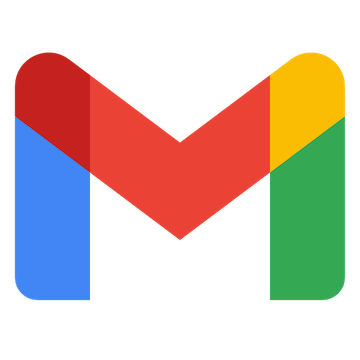

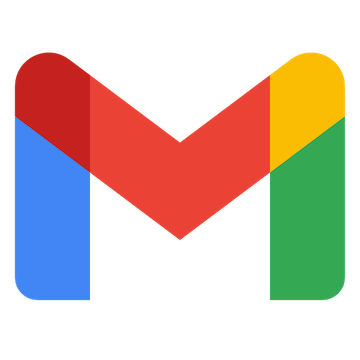

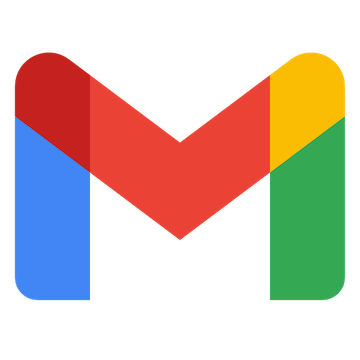 特定のキーワードに一致するメールを受信したら
特定のキーワードに一致するメールを受信したら
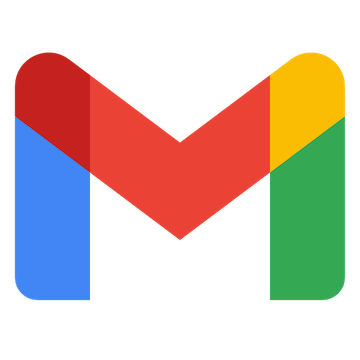 特定のラベルのメールを受信したら
特定のラベルのメールを受信したら
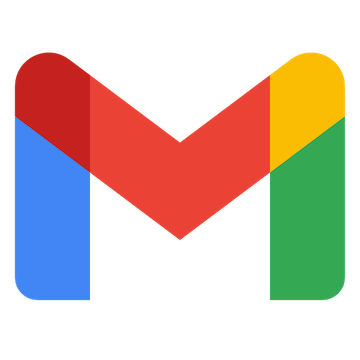 特定のラベルのメールを受信したら(ラベルID指定)
特定のラベルのメールを受信したら(ラベルID指定)
 コンタクトが作成または更新されたら
コンタクトが作成または更新されたら
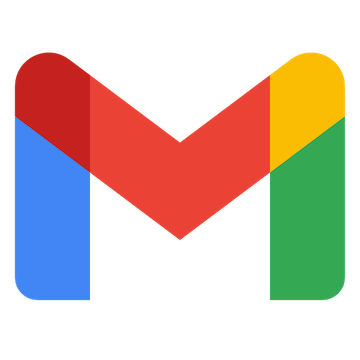 メールを検索
メールを検索
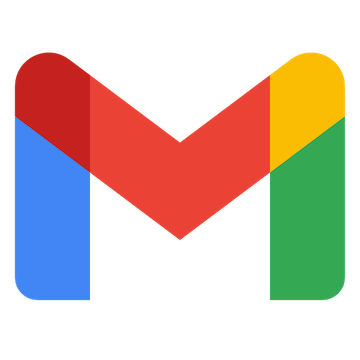 メッセージをゴミ箱へ移動する
メッセージをゴミ箱へ移動する
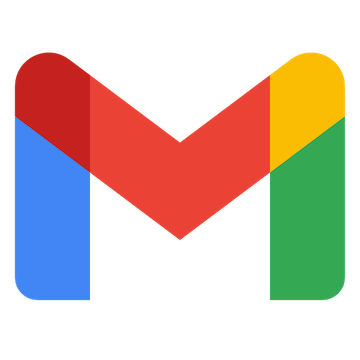 特定のメッセージにラベルを追加
特定のメッセージにラベルを追加
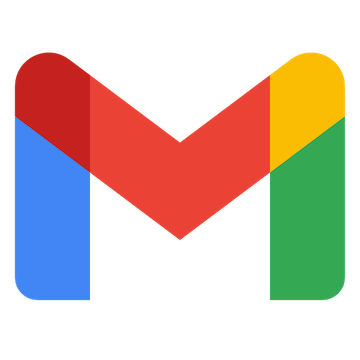 特定のメッセージのラベルを削除
特定のメッセージのラベルを削除
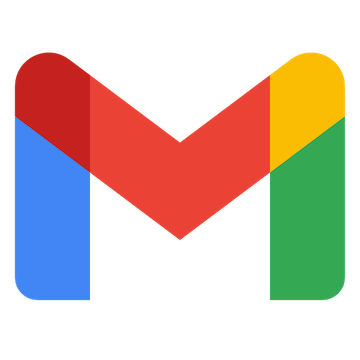 特定のメッセージを取得
特定のメッセージを取得
 連絡先を検索
連絡先を検索
 連絡先情報を取得
連絡先情報を取得
 連絡先を作成
連絡先を作成
 連絡先を削除
連絡先を削除
 連絡先グループを作成
連絡先グループを作成
 グループに連絡先を追加
グループに連絡先を追加
 グループから連絡先を削除
グループから連絡先を削除
 連絡先の一覧を取得
連絡先の一覧を取得
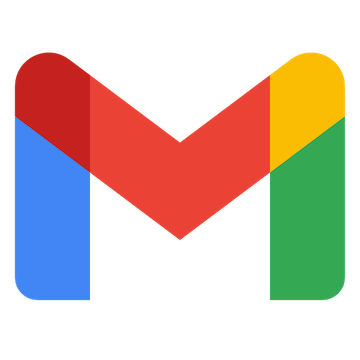 特定のキーワードに一致するメールを受信したら
特定のキーワードに一致するメールを受信したら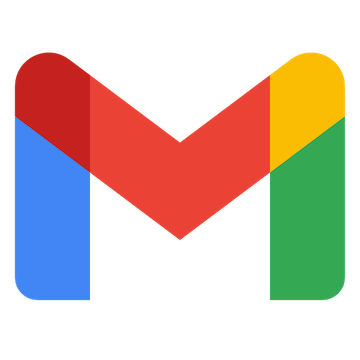 特定のラベルのメールを受信したら
特定のラベルのメールを受信したら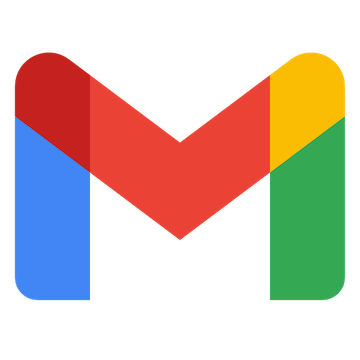 特定のラベルのメールを受信したら(ラベルID指定)
特定のラベルのメールを受信したら(ラベルID指定)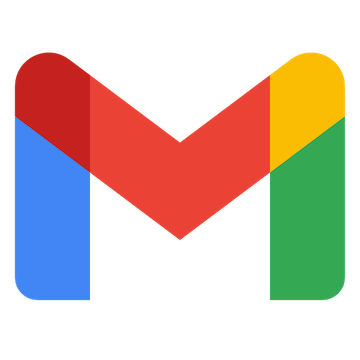 メールを検索
メールを検索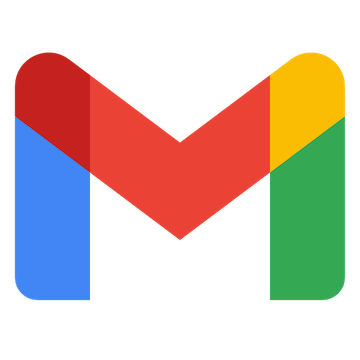 メッセージをゴミ箱へ移動する
メッセージをゴミ箱へ移動する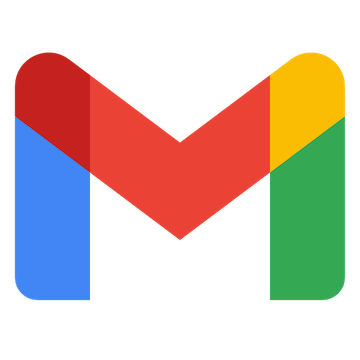 特定のメッセージにラベルを追加
特定のメッセージにラベルを追加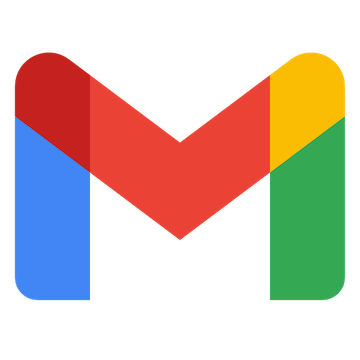 特定のメッセージのラベルを削除
特定のメッセージのラベルを削除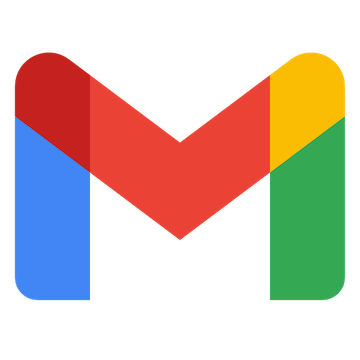 特定のメッセージを取得
特定のメッセージを取得 コンタクトが作成または更新されたら
コンタクトが作成または更新されたら 連絡先を検索
連絡先を検索 連絡先情報を取得
連絡先情報を取得 連絡先を作成
連絡先を作成 連絡先を削除
連絡先を削除 連絡先グループを作成
連絡先グループを作成 グループに連絡先を追加
グループに連絡先を追加 グループから連絡先を削除
グループから連絡先を削除 連絡先の一覧を取得
連絡先の一覧を取得